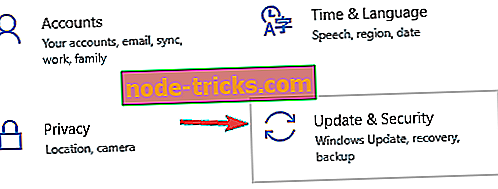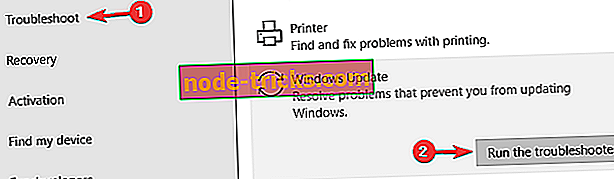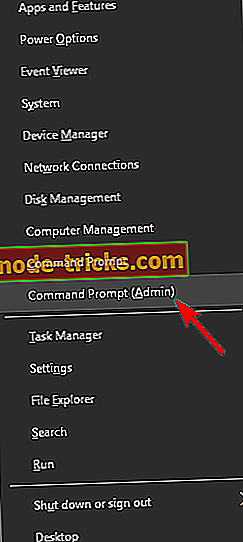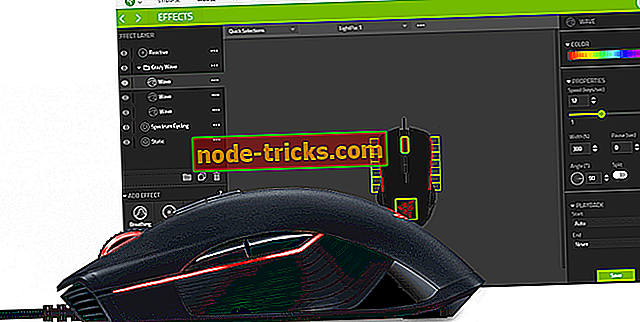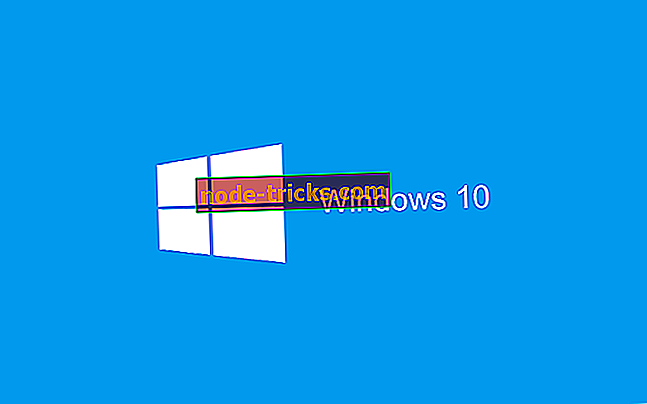Näin voit korjata Windows 10 -vian 0x80071a91
Windows 10 on yksi maailman suosituimmista käyttöjärjestelmistä. Kuitenkin aivan kuten kaikilla muilla käyttöjärjestelmillä, sillä on myös omia lukemattomia asioita. Tässä oppaassa puhumme virheestä 0x80071a91 ja siitä, miten se korjataan.
Windows 10-virhe 0x80071a91 on virhe, joka ilmenee useimmiten Windows 10 -tietokoneessa viimeisimpien Windows-versioiden, kuten Windows 7 ja Windows 8, päivitysten jälkeen. Virhe 0x80071a91 estää käyttäjiä lataamasta ja asentamasta Windows-päivityksiä. Voisimme sanoa, että Windows 10 on perinyt tämän virhekoodin Windows 8.1: stä. Kuten olemme jo raportoineet edellisessä postissa, virhe 0x80071a91 on yksi yleisimmistä Windows 8.1 -vikakoodeista.
Uusimpien Windows-korjaustiedostojen asentamatta jättäminen paljastaa Windows-PC: n uusimpiin uhkiin ja tietoturvaan. näin ollen tämä virheongelma on välttämätön ratkaisu.
Windows 10 -virheen 0x80071a91 käynnistämisestä ovat syynä korruptoituneet järjestelmäohjaimet, korruptoituneet Windows-käyttöjärjestelmät ja Windows-päivitykset. Siksi olemme ottaneet käyttöön työskentelyratkaisuja, joilla pyritään vahvistamaan virheongelma lopullisesti.
Miten korjaan Windows 10 -virheen 0x80071a91?
Suorita koko järjestelmän skannaus
Malwares ja virukset voivat hiipyä Windows-tietokoneellesi ja korruptoida tärkeitä järjestelmäohjaimia. Tästä syystä ilmenee Windows 10 -ongelman 0x80071a91 ongelma. Suosittelemme, että käytät MalwarebytesAdwCleaner-haittaohjelmien poistotyökalua, jos haluat poistaa kaikki Windows-tietokoneesta poistetut tiedostot.
Noudata näitä ohjeita, lataa, asenna ja käytä MalwarebytesAdwCleaneria Windows-tietokoneessa:
- Lataa MalwarebytesAdwCleaner täältä.
- Kaksoisnapsauta ladattavaa exe-tiedostoa ja suorita asennus loppuun noudattamalla kehotteita.
- Asennuksen jälkeen napsauta hiiren kakkospainikkeella MalwarebytesAdwCleaner-kuvaketta ja avaa ohjelma valitsemalla “Suorita järjestelmänvalvojana”.
- Napsauta MalwarebytesAdwCleaner-näytössä "Scan" -painiketta aloittaaksesi skannaustoiminnon.
- Kun olet suorittanut tarkistuksen, napsauta Puhdista-painiketta.
- Napsauta nyt OK-painiketta, kun näyttöön tulee kehote käynnistää tietokone uudelleen puhdistuksen loppuunsaattamiseksi.
Toisaalta voit käyttää muita ohjelmistopaketteja, kuten Bitdefenderiä (World's Nr.1), Bullguardia, Windowsin sisäänrakennettua virustentorjuntaohjelmaa ja ZemanaAntiMalwarea. Voit poistaa viruksia ja haittaohjelmia tietokoneesta käyttämällä mitä tahansa näistä ohjelmista.
- LUE myös : SOLVED: Älä katkaise laitteesta virtaa tai irrota sitä
Asenna Microsoftin korjaustiedosto
Jotkin Windows-käyttäjät pystyivät korjaamaan Windows 10 -vian 0x80071a91 käyttämällä Microsoftin korjaustiedostoa.
Näin voit tehdä tämän:
- Siirry Microsoftin tukisivustoon.
- Napsauta nyt Hotfix Download -vaihtoehtoa.
- Lataamisen jälkeen asenna korjaustiedosto noudattamalla kehotteita
- Käynnistä tietokone uudelleen.
Jos ongelma on kuitenkin edelleen, kokeile seuraavaa ratkaisua.
Suorita Windows Update -vianmääritys
Windows 10- tai Windows 10 Creators -päivityksen uudempi versio toimitetaan Windows Update -vianmääritystyökalulla. Koska Windows 10-virhe 0x80071a91 liittyy Windows-päivitykseen; siksi sinun on käytettävä Windows Update -vianmääritysohjelmaa.
Vaikka et ehkä ole varma siitä, miten tätä vianmääritysohjelmaa käytetään Windows 10: ssä, noudata seuraavia ohjeita:
- Mene asetuksiin
- Siirry kohtaan Update & Security> Vianmääritys
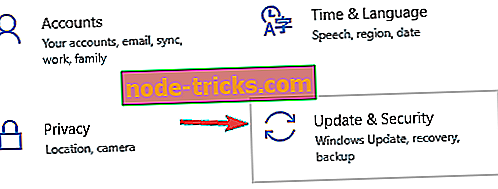
- Etsi Windows Update ja valitse Suorita vianmääritys. Seuraa näytön ohjeita ja käynnistä tietokone uudelleen
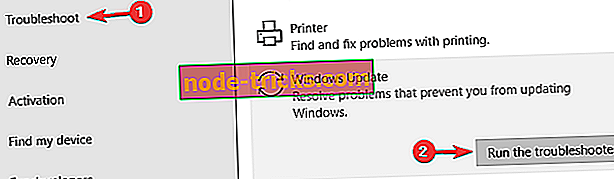
Nollaa Windows-päivitykset -osat
Vastuuvapauslauseke : Tämä ratkaisu sisältää vaiheet, jotka ovat osa rekisterin muokkaamista. Huomaa, että vakavia ongelmia voi ilmetä, jos teet tämän väärin. Seuraa näin näitä ohjeita oikein ja huolellisesti.
Voit päivittää Windows-päivityskomponentit manuaalisesti seuraavasti:
- Napsauta hiiren kakkospainikkeella Käynnistä
- Valitse komentokehote (ylläpitäjä)
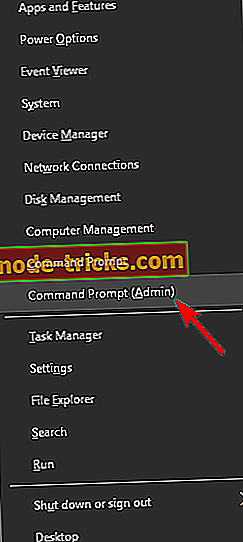
- Napsauta Kyllä, kun pyydetään oikeuksia
- Pysäytä BITS-, salaus-, MSI-asennus- ja Windows Update -palvelut kirjoittamalla seuraavat komennot komentokehotteeseen:
- net stop wuauserv
- net stop cryptSvc
- nettopysäytysbittiä
- net stop msiserver (Paina Enter-näppäintä jokaisen kirjoittamasi komennon jälkeen)
- Nimeä SoftwareDistribution- ja Catroot2-kansio uudelleen kirjoittamalla komentokehotteeseen seuraavat komennot ja painamalla Enter-näppäintä jokaisen kirjoittamasi komennon jälkeen:
- Ren C: WindowssoftwareDistribution SoftwareDistribution.old
- Ren C: WindowsSystem32catroot2 Catroot2.old
- Käynnistä BITS, Cryptographic, MSI Installer ja Windows Update Services uudelleen kirjoittamalla seuraavat komennot komentokehotteeseen:
- net start wuauserv
- net start cryptSvc
- net-käynnistysbitit
- net start msiserver
- Syötä komentokehotteeseen Lopeta
Käynnistä sitten Windows-päivitykset uudelleen ja asenna uusimmat päivitykset.
Lopullisesti kaikkien edellä mainittujen ratkaisujen pitäisi pystyä korjaamaan Windows 10 -virheen 0x80071a91 ongelma. Jos kuitenkin ongelma ilmenee edelleen, suosittelemme, että harkitset Windows 10 OS: n asentamista uudelleen.
Oletko havainnut Windows 10: n virheen 0x80071a91? Yrititkö yllä olevia korjauksia? Arvostamme sitä, jos jaat kokemuksesi kanssamme. Kerro meille alla olevasta kommentti-osiosta. ????